
3 курс (заочка) / Практические работы / Практическая работа 2 / Задание 2
.pdf
ФЕДЕРАЛЬНОЕ АГЕНТСТВО СВЯЗИ
МОСКОВСКИЙ ТЕХНИЧЕСКИЙ УНИВЕРСИТЕТ СВЯЗИ И
ИНФОРМАТИКИ
ПРАКТИКУМ
по дисциплине
Основы информационной безопасности
для студентов направления 09.03.02 (заочная форма обучения)
Москва 2019
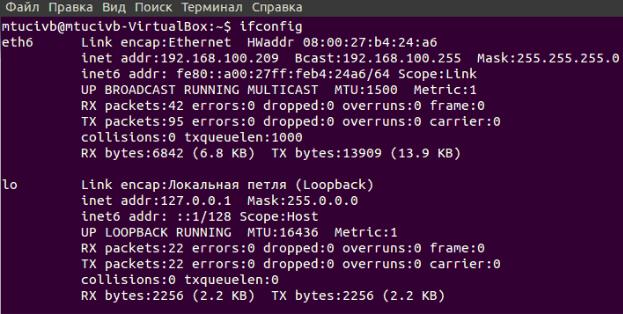
Практическое задание №2
Изучение функциональных возможностей программы-
анализатора сетевого трафика Wireshark.
Цель работы: Научиться пользоваться основными функциональными возможностями программы Wireshark.
Wireshark представляет собой анализатор сетевого трафика с графическим интерфейсом. Программа позволяет просматривать и анализировать пакеты, полученные из сетевого интерфейса или ранее собранного файла [1].
Выполнение:
1.Запустите виртуальную машину Ubuntu. Определить настройки протокола TCP/IP Вашего компьютера с помощью команды ifconfig.
Сделайте экранный снимок сетевых настроек (рисунок 1.1).
Рисунок 1.1. Пример экранного снимка сетевых настроек
2.Запустите из под суперпользователя Wireshark.
3.Выполните команду ping localhost. Убедитесь, что Wireshark
отображает сетевые пакеты и что у пакетов имеются поля "источник",
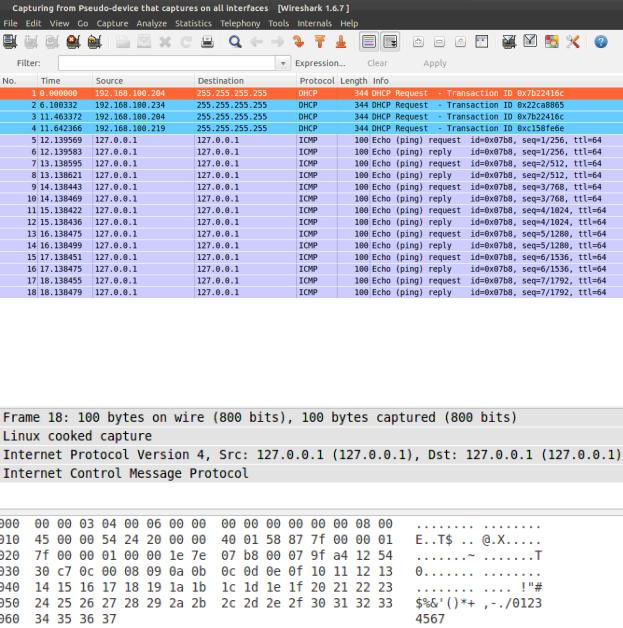
"приемник", "тип протокола". Сделайте экранный снимок (рисунок 1.2)
главного окна Wireshark.
Рисунок 1.2. Пример экранного снимка окна Wireshark
4.Сделайте экранный снимок ICMP-пакета (рисунок 1.3), отображаемого в Wireshark.
Рисунок 1.3. Пример экранного снимка ICMP-пакета
5.В браузере перейдите по адресу http://localhost/.
6.Сделайте экранный снимок HTTP-пакета (рисунок 1.4), отображаемого в Wireshark.
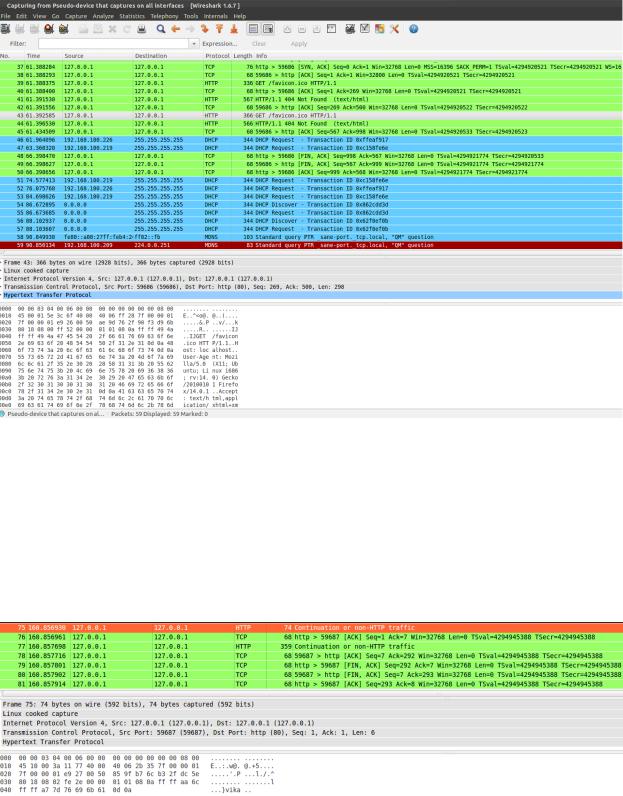
Рисунок 1.4. Пример экранного снимка HTTP-пакета
7.Откройте новую консоль. Вбейте telnet localhost 80 {Enter}. Далее введите произвольный текст и нажмите {Enter}
8.Найдите в Wireshark введенный текст и сделайте экранный снимок с найденным текстом (рисунок 1.5).
Рисунок 1.5. Пример отображения введенного на пункте 7 текста в Wireshark
9.Запустите несколько раз предоставленный генератор HTTP-пакетов,
реализованный на Java (или воспользуйтесь утилитой ab, выполнив команду ab -c 100 -n 10000 http://localhost/). В Wireshark отобразите
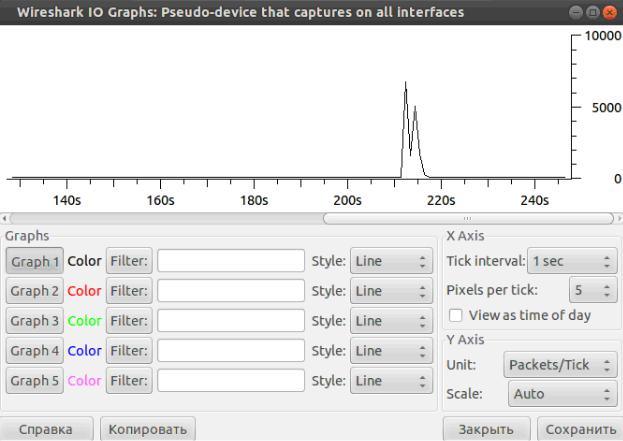
график изменения количества принятых пакетов во времени. Сделайте экранный снимок полученного результата (рисунок 1.6).
Рисунок 1.6. Пример графика изменения количества принятых пакетов во времени
10.Осуществите сканирование портов с помощью команды nmap -v -A localhost. Сделайте экранный снимок (рисунок 1.7) отображаемых в
Wireshark пакетов результатов. Проанализируйте сетевой трафик,
генерируемый утилитой nmap. Определите какой из способов сканирования сети использует утилита nmap:
установление полного TCP-соединения с тестируемым портом;
сканирование в режиме половинного открытия (half-open scanning);
сканирование с помощью FIN-сегментов.
Результат анализа вставьте в отчет.
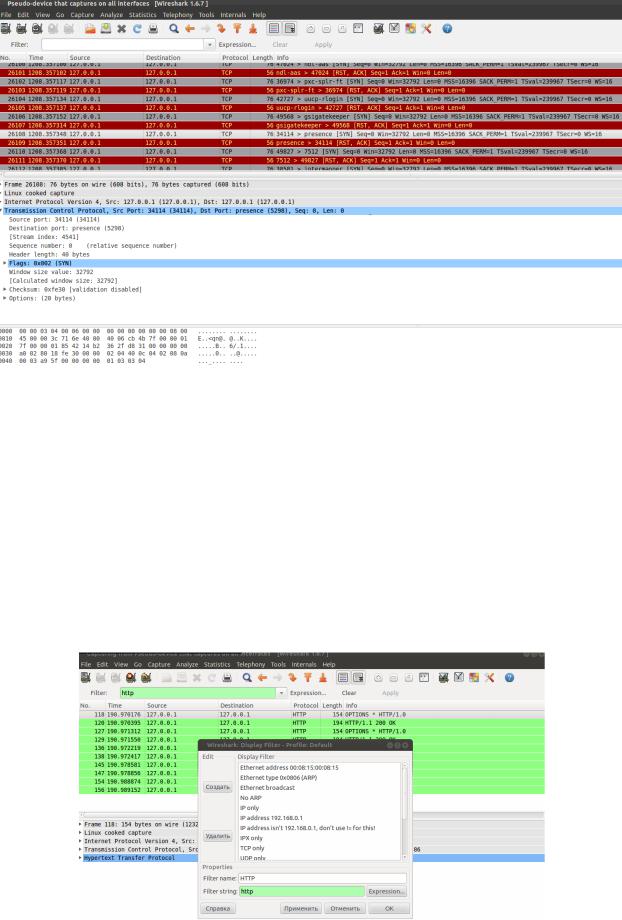
Рисунок 1.7. Пример отображаемых в Wireshark пакетов после выполнения сканирования портов
11.Вставьте в отчет экранные снимки, демонстрирующие основные функции программы Wireshark (сохранение и восстановление перехваченных сетевых пакетов, фильтрация сетевых пакетов (рисунок
1.8), выделение цветом по правилам сетевых пакетов (рисунок 1.9),
сводная статистика (рисунок 1.10), предназначение модулей,
расположенных в меню Statistics и др).
Рисунок 1.8. Пример фильтрации сетевых пакетов
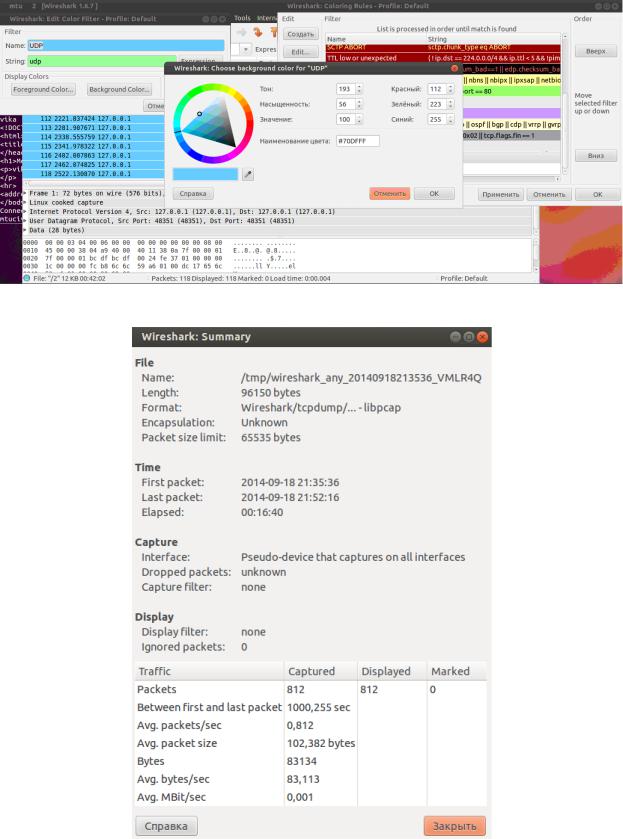
Рисунок 1.9. Пример настройки выделения цветом сетевых пакетов
Рисунок 1.10. Пример отображения окна Summary
Контрольные вопросы:
1.Предназначение анализаторов сетевого трафика.
2.Что такое сниффер?
3.Способы осуществления перехвата сетевого трафика.
4.Что может быть обнаружено в результате анализа сетевого трафика?
5.Наименование и функциональные возможности программ-
анализаторов сетевого трафика.
6.Основные функциональные возможности программы Wireshark.
7.Отличия программы Wireshark от tcpdump .
Содержание отчета:
1.Титульный лист.
2.Экранные снимки с пояснениями выполнения вышеописанных шагов.
3.Ответы на контрольные вопросы.
Литература:
1.https://www.wireshark.org/download.html (дата обращения: 1.04.2020).
2.Сандерс Крис. Анализ пакетов. Практическое руководство по
использованию Wireshark и tcpdump для решения реальных проблем в
локальных сетях. Вильямс. 2019. – С.448
